工作中我们有时需要将EXCEL制作的表格进行逆序排列,但软件自身好像没有直接解决该问题的功能,这时候就需要发挥我们的智慧来搞定了。解决这个问题的方法有很多种,公式函数和VBA都可以,不过我都PASS……我只介绍一种简单粗暴的方法给大家。
在需要逆序排列内容的旁边新插入一列(最左边最右边或者是任意位置都可以),我们先称它为“辅助列”,本例中为A列。
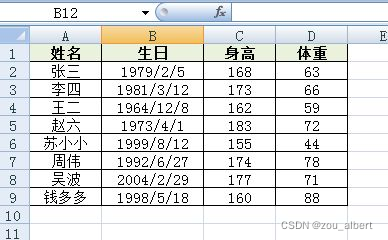
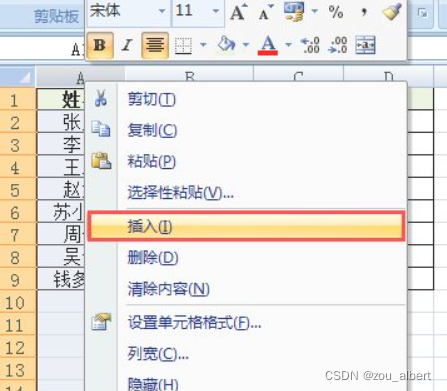
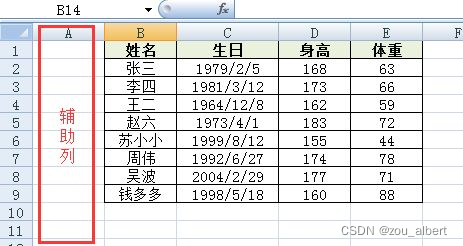
在辅助列中找到需要排序内容第一行对应的单元格,本例中为A2单元格,在该单元格中输入数字1,回车继续向下输入数字2,然后选中A2和A3两个单元格,双击或者拖动A3单元格的填充柄向下填充到需要排序内容的最后一行。PS:填充柄是什么?好吧,普及一下,就是鼠标移动到单元格右下角时出现的那个“加号”状的东西,本例中选中A2和A3后双击A3单元格的填充柄就可以了。
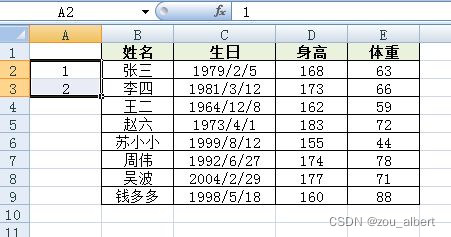
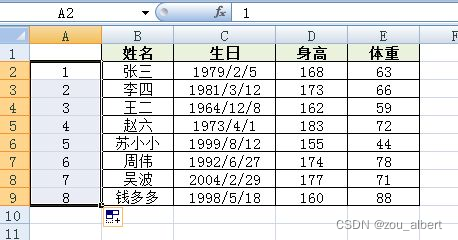
将辅助列中的内容和需要排序的内容全部选中,在上方的工具条中找到“数据”,点击后再在下方找到“排序”,再点击,在弹出的对话框中依次选择主要关键字为辅助列的列号(本例中为A列)、排序依据为“数值”,次序为“降序”,然后点确定,即可得到逆序排列好的数据了。PS:如果你仅仅是要复制排列好的数据而不需要保存,那到这一步就算完成了。

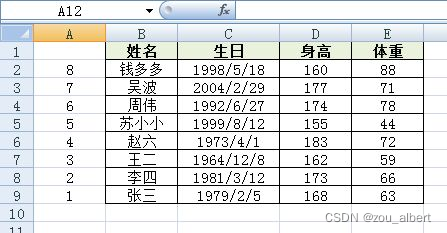
最后删掉辅助列就大功告成
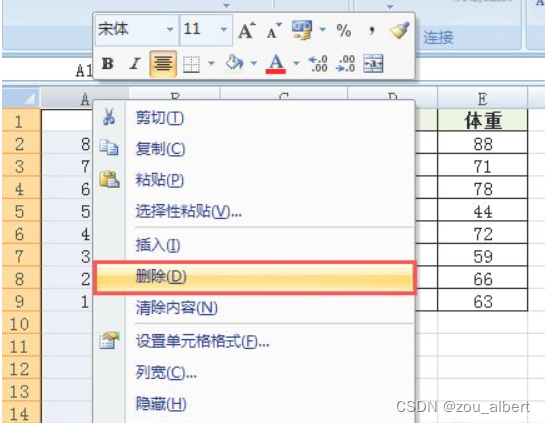
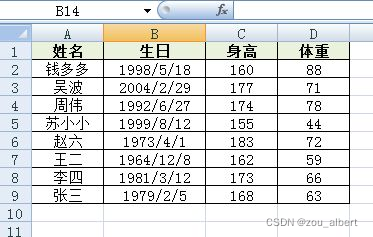





 本文介绍了如何在Excel中不使用公式函数或VBA,而是通过简单操作实现表格内容的逆序排列。方法包括在数据旁插入辅助列,填充递增数字,然后使用Excel的排序功能,按照辅助列降序排列,最终删除辅助列完成逆序操作。这种方法适用于需要快速逆序排列表格的场景。
本文介绍了如何在Excel中不使用公式函数或VBA,而是通过简单操作实现表格内容的逆序排列。方法包括在数据旁插入辅助列,填充递增数字,然后使用Excel的排序功能,按照辅助列降序排列,最终删除辅助列完成逆序操作。这种方法适用于需要快速逆序排列表格的场景。
















 7030
7030

 被折叠的 条评论
为什么被折叠?
被折叠的 条评论
为什么被折叠?








